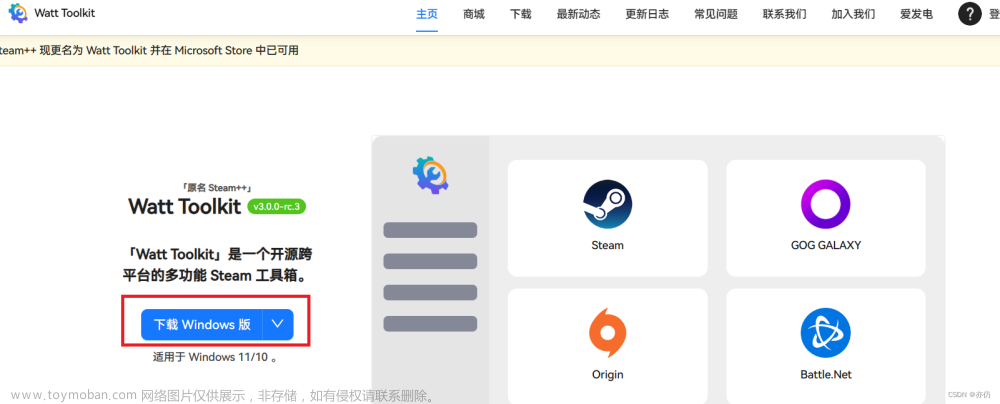本文参考和部分图片来源如何上传代码到github?,但本地操作与其不同
Git Bash的复制快捷键为ctrl+insert,粘贴快捷键为:shift+insert
1、创建远程仓库

2、下载并安装git
官网下载地址:Git - Downloads ,选择windows版本,默认的版本是windows 64;也点击“Older releases”选择与系统匹配的版本进行下载(32bit/64bit)
安装步骤可参考:Windows下本地安装git客户端_ezreal_tao的博客-CSDN博客_本地安装git
这里第2步wy大佬已经下好了,本人直接用了他的,并未亲自实践
3、本地操作:使用git命令上传
(1)新建的仓库会显示如下命令(下文基本参考这些命令):
(2)若安装好git, 在需要被上传的项目(这里是project)中右键,会出现两个Git选项,单击Git Bash Here
(3)参考(1)中的命令:
git init
git init创建一个本地仓库,文件夹(project)中会出现.git隐藏文件,表示本地仓库创建成功,默认会创建一个master分支(注意接下来的操作还都是在本地仓库中)

(4)打开.git里面的config文件,加上三行代码,然后保存设置,表示贡献者是谁
[user]
email=Your email
name=Your Name
不然等会儿commit的时候会报错如下:
(5)命令窗口执行touch .gitignore
项目文件夹project中会多出来.gitignore文件
打开并写入不想上传的文件(这里的data文件夹和所有txt文件都不想上传),保存设置
(6)命令窗口输入git add .,表示把要提交到本地仓库的文件全部加载到缓冲区
输入git status可以查看缓冲区状态
(git status命令用于查看在你上次提交之后是否有对文件进行再次修改)
(7)输入git commit -m "v1.0",表示提交任务到本地仓库
(8)输入(1)中命令git remote add origin https://github.com/用户名/project.git,表示与刚才创建的远程仓库建立连接,取名为origin
(9)执行git remote -v可查看当前本地仓库与远程仓库建立的连接数,这个网址就是远程仓库,一个本地仓库可以与多个不同的远程仓库建立连接,但链接名称不能相同,如origin1,origin2……(这里我们只建立了一个连接)
(10)用(1)中的git push -u origin main,上传本地仓库到远程仓库,但是我们这里的主分支是mater(命令窗口中的括号内可见(master)),而不是main
所以命令应改为git push -u origin master
注意:windows系统上传到远程仓库时,若光标一直在闪烁无法上传,可在任务管理器中找到下面的应用程序,结束任务。此时会跳出用户验证,按要求填写用户名或邮箱和token即可
上传成功,但有时会因为网络原因超时,重新上传或者使用科学工具,你懂的!
最后非常感谢wy大佬,非常nice且耐心的教我这个新手小白,之前一直告诉我很简单的很方便的,我一直嫌麻烦,现在临时要用了只能赶鸭子上架,了解一些皮毛,但我发现上传到gitub真的是很好用很方便,特此记录一下文章来源:https://www.toymoban.com/news/detail-402709.html
git dos中常见问题:
OpenSSL SSL_read: Connection was reset, errno 10054文章来源地址https://www.toymoban.com/news/detail-402709.html
到了这里,关于GitHub的使用(入门)的文章就介绍完了。如果您还想了解更多内容,请在右上角搜索TOY模板网以前的文章或继续浏览下面的相关文章,希望大家以后多多支持TOY模板网!